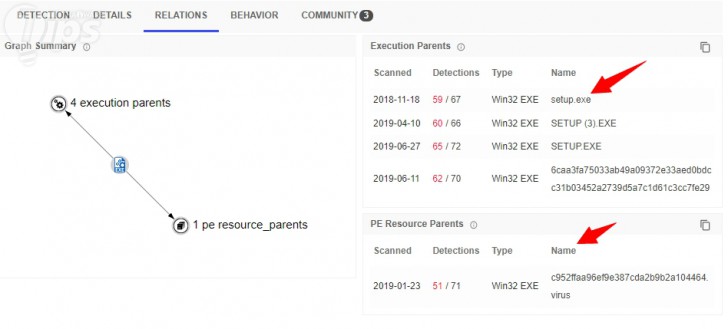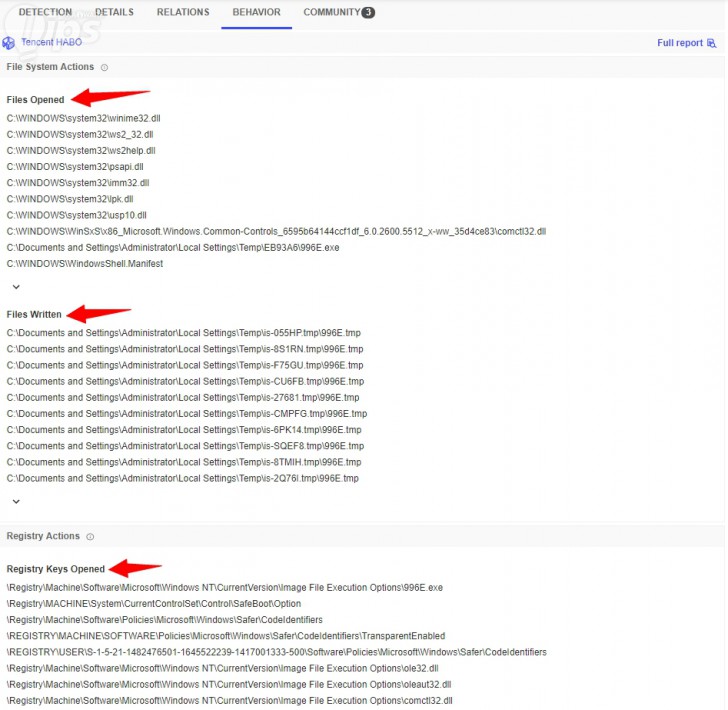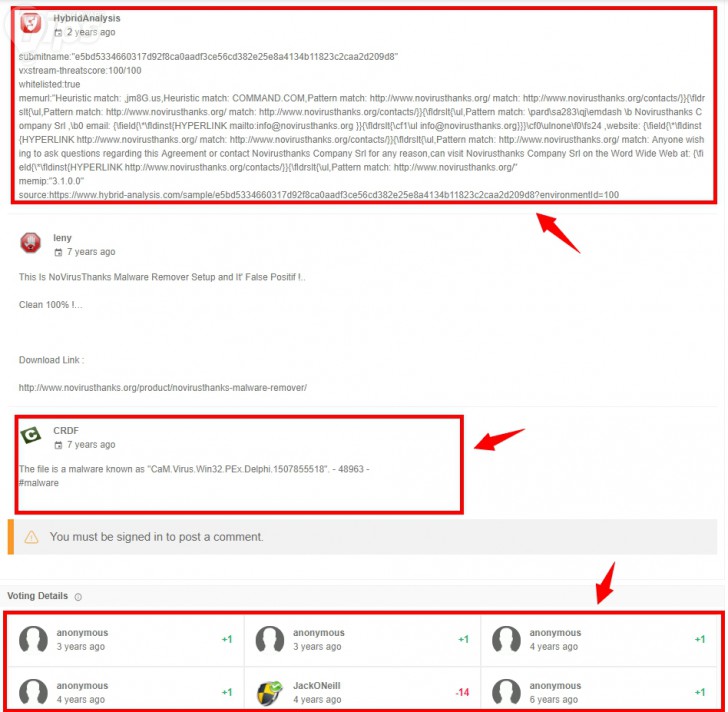สแกนไฟล์หามัลแวร์ 'ผ่านเว็บ' อย่างง่าย ไม่ง้อแอนตี้ไวรัส!

 Korn-Kung
Korn-Kungทุกคนเคยสงสัยหรือเปล่าว่าไฟล์นี้มีไวรัสไหม? มันปลอดภัยหรือเปล่า? จะมีมัลแวร์ตัวร้ายแอบแฝงใช่ไหม? เพื่อคลายข้อสงสัยเหล่านั้น หลายคนเลือกใช้โปรแกรมแอนตี้ไวรัสสแกนหาก่อนจะติดตั้งหรือเปิดดู โดยคนที่ใช้ Windows 10 ก็น่าจะสแกนได้ชิลๆ มันมีแอนตี้ไวรัสในตัวอย่าง Windows Defender พร้อมกับระบบสแกนแบบ Real-time แต่สำหรับคนที่ใช้ Windows ต่ำกว่าและไม่มีแอนตี้ไวรัสล่ะจะทำยังไงดี?
ในวันนี้เราก็เลยมีทิปส์ "สแกนหามัลแวร์ผ่านเว็บ แบบไม่ง้อแอนตี้ไวรัส" (เปิดปุ๊ป ใช้ได้ปั๊ป ไม่ต้องติดตั้ง) มาให้ลองทำตามกัน เพื่อเพิ่มความมั่นใจว่าไฟล์ที่จะปิด หรือโปรแกรมที่กำลังจะลงปลอดภัยไม่มีอะไรแอบแฝง วิธีทำก็ง่ายมากๆ มี 4 ขั้นตอน ทำตามนี้เลย
สแกนหามัลแวร์ผ่านเว็บ แบบไม่ง้อแอนตี้ไวรัส

1. เปิด เว็บไซต์ VirusTotal แล้วเลือกหัวข้อที่ต้องการ
เมนู File สแกนหามัลแวร์จากไฟล์ | URLs ตรวจสอบเว็บไซต์ว่ามีอันตรายหรือไม่ | Search ตรวจสอบ IP และอื่นๆ
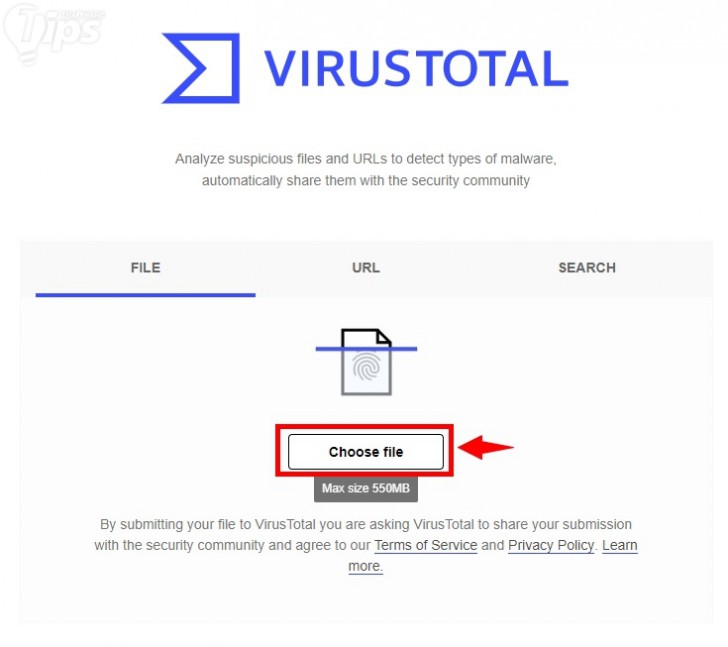
2. คลิก Choose file เลือกไฟล์ที่ต้องการ (ได้ทีละไฟล์ ขนาดไม่เกิน 550MB)
รองรับไฟล์ทุกประเภท เสียง วิดีโอ เอกสาร ไฟล์ติดตั้ง (.exe / .msi ) ไฟล์ที่บีบอัดแล้ว อย่าง .7z / .rar / .zip รวมถึงไฟล์ที่เข้ารหัสไว้ (แนะนำให้ถอดรหัสก่อน)
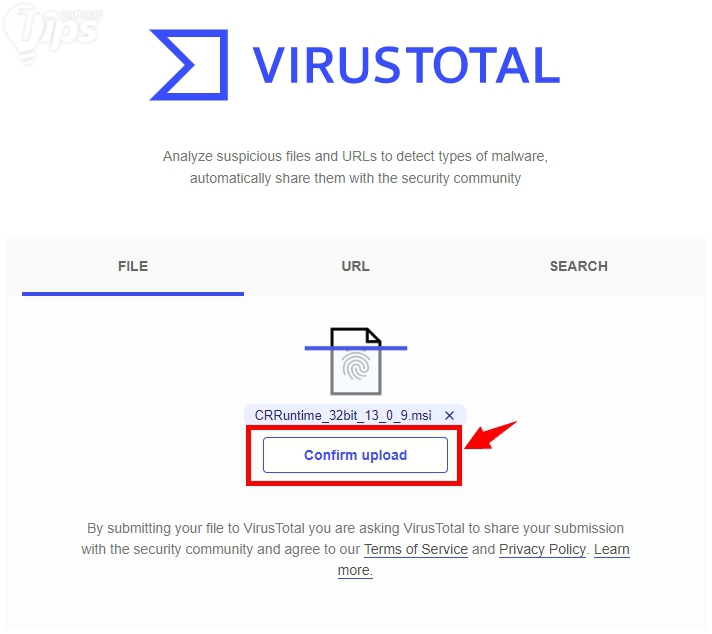
3. กดปุ่ม Confirm upload แล้วรอสักครู่
โดยระยะเวลาในการอัพโหลดจะมากหรือจะน้อยขึ้นอยู่กับขนาดไฟล์และความเร็วอินเทอร์เน็ต เช่น ไฟล์ใหญ่ 550MB เน็ตอัพโหลด 3MB อาจจะต้องใช้เวลาหลายสิบนาทีกว่าจะเสร็จ แต่ถ้าไฟล์ไหนที่เคยมีคนอัพโหลดขึ้นเซิร์ฟเวอร์ของ VirusTotal ไปแล้ว มันจะแสดงข้อมูลทันทีเลย ไม่ต้องเสียเวลาอัพโหลด
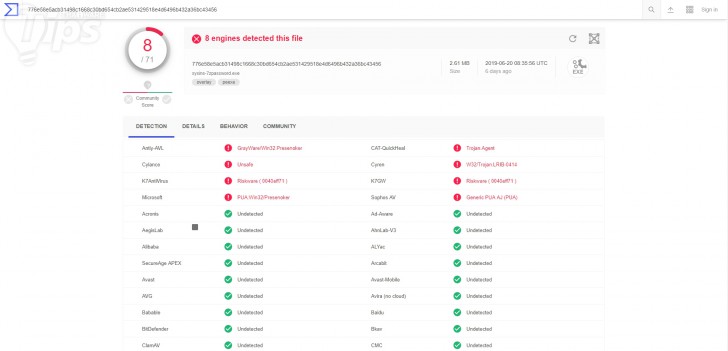
4. ดูผลสแกนมัลแวร์
ข้อมูลที่แสดงขึ้นมาทั้งหมด มาจากค่ายแอนตี้ไวรัสกว่า 70 แบรนด์ โดยมีค่ายชื่อคุ้นหูอย่าง ESET-NOD32, BitDefender, AVG, Avast, Ad-Aware, Microsoft รวมอยู่ด้วย โดยในรายละเอียดที่แสดงให้เห็น มาจากลิสต์รายชื่อมัลแวร์ของค่ายแอนตี้ไวรัสแต่ละเจ้า ซึ่งบางครั้งอาจบอกไม่ตรงกัน แนะนำให้ดูเจ้าดังๆ เป็นหลัก
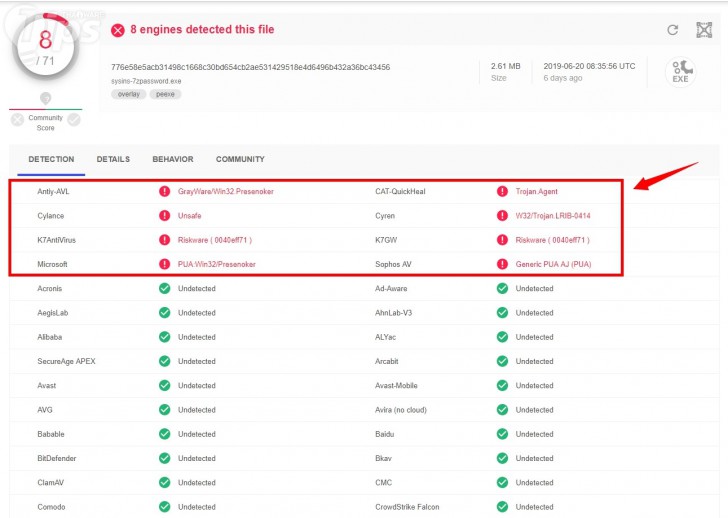
"ไม่ปลอดภัย"
หากค่ายไหนแสดง "เครื่องหมายตกใจสีแดง" หมายความว่าไฟล์นั้น ไม่ปลอดภัย มีรายชื่ออยู่ในลิสต์อันตราย โดยจะบอกรายละเอียดเลยว่าเป็น "มัลแวร์ประเภทไหน" เช่น W32/Trojan.LRJB-0414 เป็นต้น ซึ่งผลจากแค่ค่ายเดียวอาจยังฟันธงไม่ได้ว่ามันมีอันตราย อาจเป็นไปได้ว่าค่ายมองผิดว่าเป็นมัลแวร์ (แต่มีความเสี่ยง) แต่ถ้าซัก 2-3 เจ้าคอนเฟิร์มตรงกันเป็นสีแดง ฟันธงไปเลยว่าอันตราย ไม่ควรเปิดดูหรือติดตั้งใดๆ ทั้งสิ้น

"ปลอดภัย"
แต่ถ้าผลการสแกนออกมาเป็น "เครื่องหมายถูกสีเขียว" พร้อมเครื่องหมาย Undetected หมายความว่าไฟล์นั้น "ไม่อยู่ในลิสต์อันตราย" ของค่ายแอนตี้ไวรัส แปลได้ว่ามันปลอดภัยที่จะเปิดดู หรือติดตั้งลงเครื่องได้หายห่วง
ถือว่า VirusTotal มีความน่าเชื่อถืออยู่พอตัวเพราะว่าเขาไม่ได้อิงจากค่ายเดียว เขาเอาข้อมูลจากค่ายแอนตี้ไวรัสหลายๆ ค่ายมาแสดงให้เห็นเพื่อความเป็นกลาง โดยมีข้อมูลแบบเจาะลึกทั้ง Details | Relations | Behavior | Community พร้อมช่องทางให้แสดงความคิดเห็น พร้อมกับโหวดว่าปลอดภัย (+) หรือไม่ปลอดภัย (-) ได้อีกด้วย และสแกนได้ทั้งไฟล์ (File) เว็บไซต์ (Website) ไอพี (IP) รวมถึงโดเมน (Domain) ด้วยนะ
อย่างไรก็ดีเพื่อความสบายใจและปลอดภัย แนะนำให้ติดตั้งโปรแกรมแอนตี้ไวรัสในเครื่องไว้ป้องกันอีกชั้นหนึ่งให้ Windows 10 แต่สำหรับ Windows 7 หรือ XP ที่มีระบบป้องกันต่ำ (มองในมุมปัจจุบัน) จำเป็นต้องติดตั้ง โปรแกรมแอนตี้ไวรัส เป็นอย่างยิ่ง สุดท้ายนี้หวังว่าทิปส์ที่เรานำมาแนะนำจะมีประโยชน์กับทุกๆ คน นะครับ
 คำสำคัญ »
คำสำคัญ »
|
|
How to .... |

ทิปส์ไอทีที่เกี่ยวข้อง

แสดงความคิดเห็น


 ซอฟต์แวร์
ซอฟต์แวร์ แอปพลิเคชันบนมือถือ
แอปพลิเคชันบนมือถือ เช็คความเร็วเน็ต (Speedtest)
เช็คความเร็วเน็ต (Speedtest) เช็คไอพี (Check IP)
เช็คไอพี (Check IP) เช็คเลขพัสดุ
เช็คเลขพัสดุ สุ่มออนไลน์
สุ่มออนไลน์